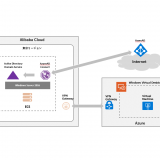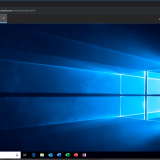この記事のWVDは”Windows Virtual Desktop Fall 2019 Release”が対象です。最新の”Spring 2020 Relase”ではありません。Spring 2020 はこちら
Azure上で仮想デスクトップを実現する”Windows Virtual Desktop(WVD)”を実際に環境構築してみます。
WVDの作成は以下の流れで進めます。 今回の記事は”3. App group作成”になります。
- Tenant作成
- Host pool作成
- App group作成
- 接続テスト
目次
1. システム構成について
システム構成イメージは以下の通りです。 Azure 上のWVDですが、Active Directory のドメインコントローラー(AADS)はAlibaba Cloud 上に構築し、VPNでAzure接続しています。 また、Alibaba Cloud 上のAADSはAzure ADとAzure AD Connect (AADC)で同期しているいわゆるハイブリッド構成です
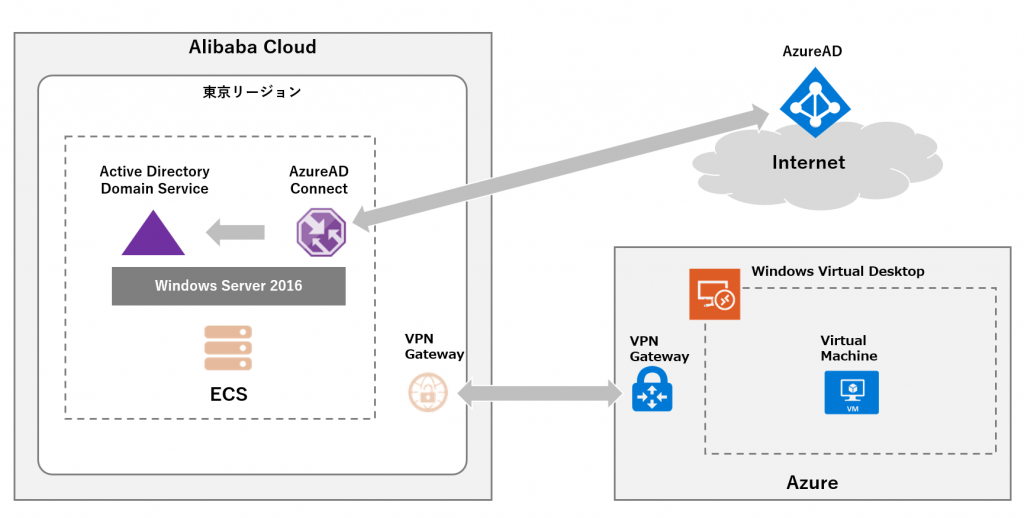
2. 構築の手順
WVDの構築手順は公式のドキュメントを参考に進めます。
「チュートリアル:Windows Virtual Desktop プレビューのアプリ グループを管理する」
https://docs.microsoft.com/ja-jp/azure/virtual-desktop/manage-app-groups
3. 既定のApp groupの確認
Host poolを展開すると既定でデスクトップのApp groupが作成されます。
Windows Virtual Desktop プレビューの新しいホスト プール向けに作成される既定のアプリ グループには、完全なデスクトップも公開されています。 加えて、ホスト プールには RemoteApp アプリケーション グループ (複数可) を作成することができます。 このチュートリアルに沿って作業すれば、RemoteApp アプリ グループを作成して、独自のスタート メニュー アプリを公開することができます。
https://docs.microsoft.com/ja-jp/azure/virtual-desktop/manage-app-groups
既定のApp groupをPowerShellから確認します。
PowerShellからWVDを操作するための事前準備を行います。
- モジュールのインストール
Install-Module -Name Microsoft.RDInfra.RDPowerShell
2. アカウントの追加
Add-RdsAccount -DeploymentUrl https://rdbroker.wvd.microsoft.com
次にWVDのテナントにあるApp groupを確認します。
Get-RdsAppGroup <Tenant name> <Host pool name>
実行結果は以下になります。”AppGroupName”に”Desktop Application Group”が存在することが確認出来ます。 また、”ResourceType”は”Desktop”となっていることも確認出来ます。
| PS C:\WINDOWS\system32> Get-RdsAppGroup bigriver WVD7 TenantGroupName : Default Tenant Group TenantName : bigriver HostPoolName : WVD7 AppGroupName : Desktop Application Group Description : The default desktop application group for the session host pool FriendlyName : Desktop Application Group ResourceType : Desktop |
この状態でWVDにサインインすると以下の画面になります。 AppGroupNameは表示されず、Host poolとなる”WVD7”が表示されることが確認出来ます。
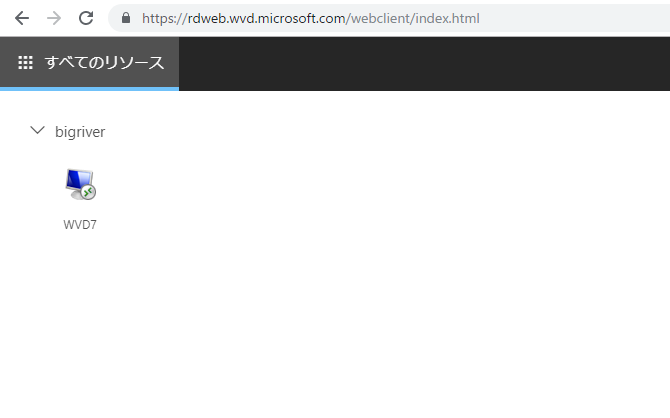
4. App group の作成
PowerShellからテスト用のApp group を作成します。
New-RdsAppGroup <Tenant name> <Host pool name> <App group name> -ResourceType “RemoteApp”
実行結果は以下になります。
| PS C:\WINDOWS\system32> New-RdsAppGroup bigriver WVD7 testappgroup -ResourceType “RemoteApp” TenantGroupName : Default Tenant Group TenantName : bigriver HostPoolName : WVD7 AppGroupName : testappgroup Description : FriendlyName : ResourceType : RemoteApp |
今回はここまでとします。 実際のRemoteAppを作成する前にデスクトップへのアクセスについて次の記事で紹介することにします。
以上